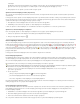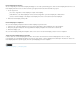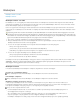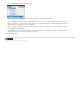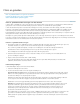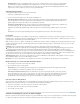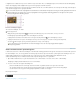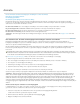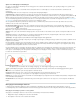Operation Manual
Animatie
Naar boven
Een document aan de hand van bewegingsvoorinstellingen voorzien van animatie
Bewegingsvoorinstellingen beheren
Een bewegingspad maken
De animatievolgorde wijzigen in het deelvenster Timing
Met animatie-effecten kun u objecten in geëxporteerde SWF-bestanden laten bewegen. U kunt bijvoorbeeld een bewegingsvoorinstelling
toepassen op een afbeelding, zodat deze van links al draaiend en tollend het scherm in komt vliegen. Gebruik de volgende gereedschappen en
deelvensters om documenten van animatie te voorzien.
Het deelvenster Animatie Pas een bewegingsvoorinstelling toe en bewerk de instelling voor bijvoorbeeld duur en snelheid.
De gereedschappen Direct selecteren en Pen Bewerk het pad waarover het object met animatie zich verplaatst.
Het deelvenster Timing Bepaal de volgorde waarin objecten op een pagina van animatie worden voorzien.
Het deelvenster Voorvertoning Geef de animatie weer in een InDesign-deelvenster.
Opmerking: Een verwant type animatie dat u in InDesign kunt invoegen, is een knop met een rollover-effect. Zie Knoppen maken voor meer
informatie.
Een document aan de hand van bewegingsvoorinstellingen voorzien van animatie
Bewegingsvoorinstellingen zijn kant-en-klare animaties die u snel op objecten kunt toepassen. Gebruik het deelvenster Animatie om
bewegingsvoorinstellingen toe te passen en animatie-instellingen, zoals duur en snelheid, te wijzigen. U kunt in dit deelvenster ook opgeven
wanneer een object met animatie wordt afgespeeld.
Dit zijn dezelfde bewegingsvoorinstellingen als in Adobe Flash CS5 Professional. U kunt elke aangepaste bewegingsvoorinstelling die in Flash
Professional is gemaakt, importeren. U kunt door u gemaakte bewegingsvoorinstellingen ook opslaan en gebruiken in InDesign of Flash
Professional.
Animatiefuncties worden alleen ondersteund wanneer u ze exporteert naar Adobe Flash Player (de indeling .swf). Deze functies worden niet
ondersteund wanneer u exporteert naar een interactief PDF-bestand. Als u animatie-effecten aan een PDF-bestand wilt toevoegen, exporteert
u een selectie als een SWF-bestand uit InDesign en plaatst u dat SWF-bestand in het InDesign-document.
Op www.adobe.com/go/lrvid5159_id_nl vindt u een videodemo over het maken van voorinstellingen voor beweging.
1. Plaats het object dat u wilt van een animatie wilt voorzien in uw document.
2. Kies een bewegingsvoorinstelling in het menu Voorinstelling in het deelvenster Animatie (Venster > Interactief > Animatie).
3. Geef de opties voor de bewegingsvoorinstelling op.
4. Gebruik de gereedschappen Pen en Direct selecteren als u het bewegingspad wilt bewerken.
5. Gebruik het deelvenster Timing om de volgorde van animatie-effecten te bepalen.
6. Geef een voorvertoning van de animatie weer in het deelvenster Voorvertoning van InDesign.
Selecteer het object en klik op het pictogram Verwijderen in het deelvenster Animatie om animatie uit een object te verwijderen.
Opmerking: Wanneer bepaalde animatie-effecten, zoals Infaden, worden gecombineerd met een paginaovergang of met Pagina omslaan en
krullen, zal de animatie mogelijk onverwacht gedrag vertonen in het deelvenster Voorvertoning of in het geëxporteerde SWF-bestand. Zo zijn
objecten die op Infaden zijn ingesteld meteen zichtbaar bij het omslaan van de pagina, terwijl ze eerst onzichtbaar zouden moeten zijn. Als u dit
conflict wilt voorkomen, moet u geen paginaovergangen gebruiken op pagina's met animatie, en moet u de optie Inclusief interactief pagina
omslaan en krullen in het dialoogvenster SWF exporteren uitschakelen. Voorinstellingen voor bewegen die mogelijk niet zoals verwacht werken
met paginaovergangen en Pagina krullen zijn onder andere: Verschijnen, Infaden, de verschillen voorinstellingen voor Invliegen, Inzoomen (2D) en
Zweven.
Geselecteerde objecten omzetten in een bewegingspad
U maakt animatie door een object en een pad te selecteren en deze om te zetten in een bewegingspad. Als u twee gesloten paden hebt
geselecteerd, zoals twee rechthoeken, wordt het bovenste pad het bewegingspad.
1. Selecteer het object dat u van animatie wilt voorzien en het pad dat u als bewegingspad wilt gebruiken.
U kunt niet meer dan twee geselecteerde objecten omzetten.
2. Klik in het deelvenster Animatie op de knop Omzetten in bewegingspad
.
3. Wijzig de instellingen in het deelvenster Animatie.